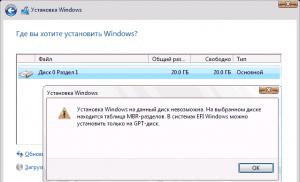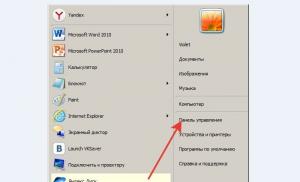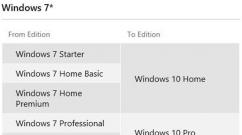jpg spart. Cum să recuperați fișierele deteriorate
După recuperarea fișierelor, rămân o mulțime de fișiere deteriorate, cel mai adesea în format jpg. De asemenea, după ce ați fotografiat cu o cameră digitală, mai ales cu un card sd vechi, puteți găsi o mulțime de fișiere defecte care nu sunt potrivite pentru stocare.
Să aruncăm o privire la ce instrumente sunt disponibile pentru a recupera fișierele jpg corupte (și alte formate de imagine) și să aflăm cât de utile pot fi.
Lista de programe:
PixRecovery
PixRecovery este un program pentru recuperarea fotografiilor jpg deteriorate făcute cu Kodak, Nikon, Sony, Fuji și alte camere digitale.
Caracteristici ale aplicației:
- Recuperați informațiile din imaginile jpg, păstrând în același timp profunzimea și proporțiile originale ale culorii.
- Selectarea formatului de salvare pentru imaginile recuperate: jpg, bmp, png, tiff etc.
- PixRecovery acceptă majoritatea formatelor de imagine, cu excepția JPEG progresiv.
Programul este ușor de utilizat, procesul de reparare a fișierelor jpg este următorul:
- Selectați fișierele pentru recuperare (Porniți fereastra expertului de recuperare)
- După ce faceți clic pe Următorul, specificați folderul de salvat (Set Save Folder)
- Apăsați Start și așteptați sfârșitul procesului
- Ne uităm la rezultatele analizei datelor și verificăm fotografiile / imaginile din folderul specificat.
Programul funcționează în versiune demo, filigrane vor fi aplicate fișierului salvat. Acestea pot fi eliminate doar prin achiziționarea versiunii complete a PixRecovery. Costul licenței standard PixRecovery este de 49 USD.
Reparație fișier RS
Cu RS File Repair puteți recupera imaginile deteriorate, fotografiile cu extensia jpg. Programul remediază diferite tipuri de erori cauzate de viruși, erori de software, daune mecanice / unități flash.
Cel mai simplu mod de a începe recuperarea este prin intermediul Expertului de recuperare, unde sunt specificate fișierele și folderele pentru recuperare. Este de remarcat faptul că RS File Repair acceptă 2 tipuri de analiză - Analiza singură (rapidă) și Cercetare (lent). Cercetarea presupune o analiză mai amănunțită a structurii fișierelor.
Imaginile jpg recuperate sunt salvate în folderul specificat. Programul are o previzualizare a fișierelor recuperate; chiar dacă utilizați versiunea de încercare a RS File Repair, veți vedea rezultatele recuperării direct în fereastra programului.
Apropo, programul va atrage începătorii, deoarece, în interfața sa, seamănă cu Explorer. RS File Repair facilitează gestionarea fișierelor și vizualizarea fișierelor sursă / rezultate.
JPEGfix
JPEGfix este un program mic (mai puțin de 1 MB!), gratuit, dar foarte eficient pentru repararea și analiza fișierelor jpeg corupte.
După cum reiese din descrierea programului, principalele tipuri de erori care pot fi corectate într-un fișier jpg sunt: denaturarea culorii ca urmare a unei erori sau eșec, schimbarea decodării („fund gri”).
După o analiză rapidă, JPEGfix găsește informații tehnice în fișierul deteriorat/distorsionat care vor ajuta la restaurarea părții distruse a fișierului. Cu toate acestea, trebuie înțeles că acesta nu este un fel de instrument magic: JPEGfix nu va putea returna ceea ce nu este prezent fizic.
În ceea ce privește funcționalitatea, JPEGfix ocolește toate instrumentele enumerate în această recenzie. În același timp, numai utilizatorii experimentați vor putea lucra cu programul. Un manual detaliat a fost publicat special pentru ei - https://overquantum.livejournal.com/9832.html (prin google translate poate fi tradus în engleză).
JPEGfix este specializat numai în fișiere jpg corupte; nu poate analiza alte formate grafice. Pe lângă jpg, puteți salva și rezultatele în bmp.
JPEG Recovery Pro
JPEG Recovery Pro este unul dintre cele mai simple programe pentru a recupera fișiere jpg. Programul este lipsit de orice setări, întregul proces se reduce la selectarea folderelor și fișierelor și la apăsarea butoanelor Scan/Recuperare.
Pe lângă fișierul salvat, JPEG Recovery Pro găsește fișiere în miniatură încorporate în fișier. Deși rezoluția lor este mai mică decât cea originală, ele rămân adesea nevătămate.
Fișierul jpg salvat este inutilizabil: are filigran și calitatea este mai scăzută decât în original. Puteți achiziționa versiunea completă și puteți elimina aceste restricții. JPEG Recovery Pro pentru uz personal acasă are un preț de 49,95.
Alte caracteristici ale recuperării JPEG:
- Dacă programul detectează codificarea JPEG ilegală sau coruperea fișierelor, remediază automat erorile
- Toate informațiile importante, inclusiv Exif, rămân în siguranță
- Informațiile deteriorate și incorecte din JPEG nu sunt scrise în fișierul final
- Un fișier care conține părți ale unei alte imagini poate fi împărțit în mai multe fișiere
Poza doctor
Picture Doctor este un program pentru recuperarea fișierelor deteriorate, în principal în format JPEG și PSD. Rezultatele sunt salvate în format bmp; acesta, la rândul său, poate fi deschis convenabil în orice vizualizator grafic.
Similar cu software-ul de recuperare jpeg menționat mai sus, restabilește culorile originale și rezoluția fotografiei. Puteți selecta mai multe fișiere și foldere simultan și puteți începe recuperarea automată.
În ceea ce privește PSD (formatul de fișier standard în Adobe Photoshop), Picture Doctor recunoaște straturile și le recuperează. De fapt, acesta este singurul lucru care distinge acest program de altele asemenea.
Costul Picture Doctor este relativ scăzut - 24,99 USD per licență. Versiunea demo vă permite să testați performanța și să restaurați fișierele grafice psd / jpg cu filigrane.
Întrebare răspuns
Memoria internă a fost blocată în telefon. Am transferat o parte din fotografie pe cardul de memorie, după aceea cea mai mare parte a fotografiei se deschide ca pete verzi! M-am dus să iau telefonul la reparație, mi-au spus că nu am transferat corect fotografia pe cardul de memorie - ca urmare, fișierele au fost șterse. Poate așa se rezolvă problema?!
Nu cu mult timp în urmă, oamenii din toată lumea nu puteau decât să viseze să recupereze fotografiile șterse accidental. Acum asta nu mai este o problemă! Este suficient să instalezi software special pe computer și în curând fotografii valoroase vor fi din nou cu tine. În articolul prezentat, vă vom spune despre unități flash etc. Tot ceea ce este necesar pentru lucru este programul „PhotoDOCTOR” pentru recuperarea fișierelor JPEG.
Recuperare fotografii - de pe orice dispozitiv!
Programul în limba rusă „PhotoDOCTOR” este o adevărată descoperire pentru utilizatorii de computere care se confruntă cu problema pierderii fotografiilor preferate față în față. Instalați-l pe computer și nu veți avea niciodată probleme cu recuperarea fotografiilor deteriorate sau șterse accidental.
Aplicația este universală și acceptă lucrul cu unități flash USB și carduri de memorie și poate verifica, de asemenea, tablete, telefoane, laptopuri și alte dispozitive de orice brand pentru fotografii potrivite pentru recuperare. Tot ceea ce este necesar este să lansați software-ul, să conectați unitatea la computer și să o selectați din lista de discuri disponibile.

Setări flexibile de scanare
Există două moduri în programul „PhotoDOCTOR”: scanare rapidă și analiză completă. Primul vă va ajuta să efectuați o verificare rapidă, dar superficială și să aflați dacă există urme de fotografii care au fost șterse recent de pe unitate. Al doilea scanează mediul la alegere în interior și în exterior, apoi oferă un raport detaliat despre munca efectuată. Dacă sunteți interesat doar să recuperați fișiere JPEG deteriorate, atunci în meniul următor, marcați acest format în listă și debifați restul. Aici puteți indica și dimensiunea aproximativă a fotografiilor de care aveți nevoie.

Recuperați orice fișier în 5 minute!
Scanarea va dura doar câteva minute. După finalizarea acestuia, vă veți putea familiariza cu raportul programului privind munca depusă. Acesta va fi prezentat ca o listă de fișiere găsite de aplicație în timpul scanării și potrivite pentru recuperare. Dacă doriți, puteți modifica prezentarea rezultatelor: aceasta poate fi afișată nu numai ca listă, ci și ca pictograme mari sau un tabel. În mod similar, puteți personaliza modul de sortare alegându-l pe cel care vi se potrivește din lista derulantă.

Fiecare fișier poate fi vizualizat în program înainte de recuperare. Pentru a face acest lucru, trebuie doar să selectați fotografia care vă interesează și să faceți clic pe butonul " Vedere". În fereastra care apare, nu numai că puteți vedea imaginea, dar puteți afla și informații suplimentare despre aceasta: dimensiune, nume, extensie etc. Tot ce rămâne este să marcați toate fișierele necesare și să debifați casetele de care nu aveți nevoie, apoi să apăsați butonul " Restabili».

Trei moduri de a salva fotografii din care să alegi
Aplicația de recuperare a fotografiilor oferă mai multe modalități de a salva imaginile recuperate. Cel mai simplu și mai accesibil mod este să lăsați fotografii pe computer, plasându-le în orice folder de pe hard disk. Dacă doriți să vă faceți fotografiile cât mai sigure posibil și să evitați să le pierdeți din nou, atunci aveți ocazia să inscripționați fotografii pe un disc DVD sau CD, precum și să încărcați instantaneu imagini pe Internet prin FTP.
Concluzie
Asta e tot! Ați văzut că recuperarea JPEG este foarte ușoară dacă aveți PhotoDOCTOR instalat pe computer. Descărcați software-ul și fiți liniștiți în ceea ce privește siguranța fotografiilor dvs. preferate și cu ele amintiri plăcute.
Acest articol vă permite să urmați mai multe căi pe care le puteți utiliza pentru a recupera fișierele corupte de pe sistemul dvs., fie că este Windows, Mac sau Linux. Deci, citiți mai departe, sunt multe de văzut aici. a apărut o eroare la încercarea de a deschide fișierul Acest lucru vă sună cunoscut, nu-i așa? Aceasta poate fi o mare problemă dacă fișierul este deteriorat și este foarte important. Când încercați să deschideți un anumit fișier, acesta arată mesajul „fișierul nu se poate deschide” sau „fișierul de date nu este disponibil”, ar trebui să înțelegeți că fișierul este deteriorat. Fișierul va fi, de asemenea, deteriorat dacă este disponibil, dar conținutul este afișat ca niște caractere „/” gunoi în loc de numere și alfabet.
Deci ce vei face mai departe? Iată diferite moduri prin care puteți încerca să vă restaurați fișierele importante de pe sistemul dvs.
Word pe Windows
Iată câteva metode de a recupera fișierele Word. Dacă nu puteți recupera fișierele Word, atunci puteți încerca cel puțin să recuperați datele din aceste fișiere.
Metoda 1:
Cel mai simplu mod de a recupera fișiere ar fi opțiunea Fișier din bara de instrumente a documentului Word făcând clic pe Deschidere.
Va apărea o casetă de dialog cu toate fișierele doc/docx existente.
Selectați fișierul pe care doriți să îl recuperați și faceți clic pe săgeata mică din partea „deschidere”.
În fereastra derulantă care apare, selectați Deschidere și opțiunea Reparare.
Metoda 2:
A doua modalitate este de a schimba extensia de fișier din extensia standard actuală .doc. Acesta va fi un fișier nou care nu este corupt, dar conține aceleași informații despre document.
Cale 3:
O altă modalitate de a recupera fișierele deteriorate este de a crea un link către fișier, către un fișier nou, nedeteriorat. Pentru a face acest lucru, deschideți Word și, pe bara de instrumente, selectați meniul Fișier. Selectați opțiune nouă și, în caseta de dialog, selectați tipul de document necompletat.
Puteți introduce câteva date inițiale în acest fișier și apoi le puteți salva.
Selectați textul pe care l-ați scris și copiați-l.
În meniul Fișier, alegeți opțiunea Nou, apoi alegeți Document gol.
În acest document, accesați meniul Editare și alegeți Lipire specială. În caseta de dialog care se deschide, selectați opțiunea Rich Text (RTF), bifați opțiunea Inserare legături și faceți clic pe OK.
Accesați meniul Editare, faceți clic pe Link-uri.
În caseta de dialog care apare, selectați numele fișierului documentului care este legat, apoi selectați opțiunea Modificare sursă.
În noua casetă de dialog, selectați fișierul corupt pe care nu îl puteți deschide și faceți clic pe opțiunea Deschidere.
Acum reveniți la meniul Editare și faceți clic pe opțiunea Linkuri.
În caseta de dialog care apare, faceți clic pe opțiunea Deconectare. Vi se va solicita să împărțiți linkurile selectate, faceți clic pe Da. Datele fișierului deteriorat vor fi transferate în acest nou document. Puteți salva acest document nou și îl puteți formata în consecință.
Fișiere JPEG / JPG pe Windows
Acest tip de fișier conține o fotografie sau o imagine. Când un fișier JPEG nu se deschide în niciunul dintre programele standard, cum ar fi P aints, Windows Fax Viewer Photo Gallery și așa mai departe, acesta poate fi deteriorat. Și dacă fișierul este deteriorat, nu veți putea vizualiza imaginile. Mai întâi, ar trebui să încercați să obțineți fișierul redenumind și salvând extensia de fișier .jpg. Dacă acest lucru nu funcționează, atunci următorul pas va fi să obțineți ajutorul unei aplicații de recuperare a imaginilor jpeg. Recuperare JPEG și D octor imagine, iată câteva aplicații care pot fi folosite pentru a recupera fișiere JPEG corupte.
Fișiere Excel în Windows
Vă rugăm să urmați metodele de mai jos pentru a recupera fișierele Excel.
Metoda 1:
Deschideți fișierul Excel.
În meniul barei de instrumente, accesați Fișier și faceți clic pe Deschidere. Va apărea o nouă casetă de dialog Deschidere.
Faceți clic pe fișierul excel pe care doriți să îl deschideți. Va apărea o mică săgeată către butonul „Deschidere”.
Faceți clic pe el, va apărea un meniu derulant. Selectați opțiunea „Deschidere și restaurare”.
Va apărea o fereastră care vă întreabă dacă doriți să recuperați sau să extrageți date din fișier. Selectați opțiunea Recuperare și verificați dacă acest lucru vă rezolvă obiectivele. Alternativ, puteți extrage datele din fișier și le puteți salva într-un fișier nou.
Metoda 2:
Metoda 3:
Dacă puteți deschide fișierul deteriorat, mergeți la meniul Fișier și selectați opțiunea Salvare ca.
Selectați cărțile care sunt deteriorate și alegeți o extensie precum.slk. Apoi puteți închide cartea.
Acum faceți din nou clic pe opțiunea Fișier din bara de instrumente, faceți clic pe butonul Deschidere.
De data aceasta, selectați tipul de fișier SYLK și deschideți fișierul.
Acum accesați Fișier și selectați opțiunea Salvare ca. Acum puteți salva fișierul cu un nume nou și puteți alege extensia .xls / xlsx. Noul tău fișier va avea aceleași date ca și cel anterior.
Metoda 4:
Dacă nu puteți recupera fișierul folosind metodele de mai sus, atunci această metodă poate fi utilă. Deschideți o foaie de calcul Excel și faceți clic pe butonul Fișier și apoi pe Deschidere.
Navigați la fișierul pe care doriți să îl restaurați și faceți clic pe butonul Anulați.
Acum deschideți o nouă foaie de calcul Excel și în celula A1 introduceți = filename.xls! A1. Veți putea vedea toate datele din fișierul deteriorat din această celulă. Puteți mări lățimea celulei, astfel încât întregul conținut al fișierului să fie clar vizibil.
Fișiere media în Windows
Există multe tipuri de fișiere media pe care le stocăm de obicei pe hard disk, cum ar fi AVI, DAT, MP4, .mpeg3 și altele. La fel ca alte documente, imagini și fișiere de program, aceste fișiere pot fi corupte. Modul obișnuit de a recupera fișierele media este utilizarea unui software specific. Există multe aplicații care pot repara fișierele corupte de toate tipurile de fișiere media. Este foarte ușor să lucrați cu aceste aplicații, trebuie doar să deschideți programul, să apăsați butonul de navigare, să selectați fișierul deteriorat de reparat și să selectați opțiunea de recuperare.
Cel mai bun mod de a vă recupera fișierele este să lăsați Windows să ruleze un autotest. Accesați Start în caseta de căutare, tastați cmd. Faceți clic dreapta pe cmd.exe și selectați Executare ca administrator. Acum, introduceți chkdsk x: / r la linia de comandă, înlocuind „x”, aceasta este prima literă a unității în care se află fișierul deteriorat. Acest disc va fi verificat pentru erori și fișierele corupte vor fi reparate.
Funcționare în modul sigur
Dacă fișierul dvs. este deteriorat și nu îl puteți deschide, puteți încerca să îl deschideți în Safe Mode. Puteți introduce winword.exe / safe în Start -> Căutare.
Notă: module similare pot fi utilizate în alte aplicații Office.
Fișiere OpenOffice pe Windows
În majoritatea sistemelor informatice, OpenOffice este instalat în locul standardului Microsoft Office. În orice caz, fișierul în acest format este deteriorat, îl puteți restaura prin următoarea metodă. Cu toate acestea, trebuie reținut că, dacă fișierul este deteriorat și nu a fost salvat din nou, acesta nu poate fi recuperat.
Toate fișierele care au fost dezvoltate pentru formatele OpenOffice sunt salvate într-un folder separat. Pentru a afla exact folderul de rezervă, accesați Instrumente ➛ Opțiune ➛ OpenOffice.org. Verificați backup-ul și răsfoiți acel folder pentru a obține fișierul dorit. Puteți restaura versiunea anterioară și, astfel, puteți restaura fișierul.
Fișiere corupte în Linux
În cazul în care lucrați pe o platformă Linux, iată câteva modalități pe care le puteți urma pentru a recupera fișierele corupte. Pe Linux, fsck este utilitarul de sistem cel mai util pentru verificarea integrității fișierelor. Această opțiune verifică sistemul de fișiere și poate restaura fișierul dacă este necesar atunci când este utilizată următoarea sintaxă.
fsck fs-name-here, unde fs-name-here poate fi un nume de dispozitiv, un punct de montare, o etichetă ext2 sau un handle UUID.
fsck / dev / xyz
fsck / acasă
fsck.ext3 / dev / hdc1
fsck.ext2 / dev / flash / dispozitive / nume
Puteți restaura numai dacă fișierul nu funcționează. Deci, mai întâi coborâți sistemul cu un nivel și opriți-l.
# init 1
# dezactivați / acasă
# fsck.ext3 / dev / hda3
Când sistemul de fișiere solicită o remediere, apăsați tasta y.
# fsck-y / dev / hda3
După terminarea reparației, remontați sistemul de fișiere.
# montare / acasă
# init 3
Fișiere deteriorate pe Mac
Sistemul de operare Mac poate recupera majoritatea fișierelor deteriorate sau șterse accidental. Pentru comoditate, documentul menționează recuperare. Puteți recupera alte fișiere Office într-un mod similar.
Metoda 1:
Puteți schimba fișierul într-un alt format, și anume, Rich Text Format (RTF), pentru a recupera fișierul.
Accesați Fișier și faceți clic pe Salvare ca.
Selectați Text în format Rtf din caseta derulantă și salvați fișierul.
Acum, deschideți fișierul în Word și salvați-l din nou în formatul original. Dacă problema nu este prea complexă, această metodă o va rezolva.
Metoda 2:
În cazul în care fișierul nu poate fi deschis, atunci trebuie să îl introduceți într-un nou document pentru a-i restabili conținutul. Creați un document nou și mergeți la Inserare. Acum, selectați fișierul deteriorat și faceți clic pe butonul OK. Acest lucru ar trebui să facă treaba.
Metoda 3:
În cazul în care nu puteți deschide încă fișiere în acest format, puteți utiliza următoarea metodă pentru aceasta. Deschideți un document gol în cuvântși introduceți orice cuvânt, de ex. Test de tip.
Acum, apăsați Ctrl + C sau mergeți la Editare și faceți clic pe Copiere pentru a copia acest cuvânt.
Accesați meniul Fișier și deschideți Document nou.
În meniul Editare, faceți clic pe Paste Special, apoi selectați opțiunea Paste Link.
În „Cum”, selectați Text îmbogățit (RTF) și faceți clic pe OK.
Acum, în meniul Editare, faceți clic pe Link-uri și selectați Change Source.
Din meniul Deschidere, selectați fișierul deteriorat și deschideți-l. Când documentul este deschis, salvați-l cu un nume nou.
Acum accesați Link-uri din meniul Editare și faceți clic pe Rupe link-uri. Faceți clic pe butonul Da pentru a întrerupe linkul pentru a face modificări fișierului.
Dacă tot nu puteți recupera fișierul deteriorat, atunci trebuie să aveți software-ul necesar și să urmați pașii care duc la repararea fișierului și recuperarea datelor.
Când vine vorba de salvarea fișierelor importante, este întotdeauna o idee bună să păstrați o copie de rezervă pe dispozitivul de stocare. Acest lucru vă va permite să păstrați o copie a fișierului original. În plus, există o serie de software de recuperare disponibile pentru descărcare de pe Internet. Dacă aceste aplicații nu sunt gratuite, aveți întotdeauna opțiunea de a descărca temporar versiunea gratuită, doar pentru a repara fișierul deteriorat.
Ai găsit site-ul nostru pentru că cauți ajutor. Pentru că vrei să primești fotografiile tale prețioase înapoi familiei sau prietenilor tăi. Ai găsit acest ajutor.
Este foarte solicitant din punct de vedere tehnic să restabiliți imaginile defecte. Există multe moduri în care un fișier JPEG poate fi deteriorat. Acesta este motivul pentru care există foarte puțini furnizori specializați care pot repara imaginile rupte, iar aceasta nu este doar o simplă reparare a sistemului de fișiere. Într-adevăr, o poți face singur cu orice program de recuperare! Cu toate acestea, vă oferim cea mai bună soluție și suntem liderul mondial în recuperarea fișierelor JPEG.
Reparați imaginile JPEG corupte
Exemple de erori de imagine
Iată câteva exemple de imagini JPEG corupte. Cum vă putem ajuta.
Zone gri din imagine
Dacă fluxul de date este întrerupt, în imagine va apărea o zonă gri. Toate zonele ulterioare ale imaginii nu mai sunt vizibile. Această eroare poate apărea, de exemplu, din cauza întreruperii transmiterii datelor. Aceste erori pot fi șterse dacă fluxul de date este întrerupt, dar nu se pierde complet. Aceasta înseamnă că repararea este posibilă dacă fluxul de date a fost împărțit în mai multe părți sau dacă există unele părți nevalide în fluxul de date. Dacă datele rămase se pierd complet, imaginea poate fi de obicei restaurată, cel puțin la o rezoluție mai mică.
Culori deteriorate în imagine

Mai multe erori în fluxul de date duc la tulburări tipice ale imaginii. Majoritatea părților imaginii sunt încă acolo, dar sunt deplasate. Aceste erori apar frecvent și sunt cauzate de transferul incorect de date sau de citirea eronată a datelor. Date într-o imagine JPEG. Dacă orice loc este deteriorat, toate părțile ulterioare ale imaginii vor fi afișate incorect. Excepție fac fișierele care conțin dar cele mai multe telefoane mobile și camere nu sunt scrise în fișierele imagine Restart-Marker. Restabilirea culorii este posibilă în funcție de gravitatea daunelor.
Date de imagine grav deteriorate

Deteriorarea gravă a fluxului de date duce adesea la distrugerea completă a imaginii. Dacă anumite părți ale imaginii nu sunt prea grav deteriorate, cel puțin aceste părți pot fi restaurate. Cu toate acestea, acesta este și un proces complex. Detaliile relevante trebuie să fie recunoscute în fluxul de date și trebuie eliminate. Imaginea restaurată va începe în mijlocul sau în altă parte a motivului original. De asemenea, este posibil ca părți individuale să lipsească complet din imagine.
Culori greșite în imagine

Valorile de luminanță și valorile de culoare ale fișierului JPEG sunt stocate în spațiul de culoare YCbCr... În acest spațiu de culoare, luminozitatea și intensitatea roșului și albastrul sunt stocate în canale separate. Dacă fluxul de date sau antetul JPEG este corupt, se poate întâmpla ca valorile de culoare să se umfle și să lase un spațiu de culoare valid. Imaginea arată apoi linii groase și blocuri intens colorate. Această eroare face ca fișierul să arate diferit în diferite programe și browsere. Acest lucru se datorează faptului că diferite programe și browsere pot trata valorile de culoare nevalide în mod diferit. Recuperarea este adesea posibilă prin resetarea valorilor de culoare de la începutul fișierului la valorile lor normale.
Antetul imaginii deteriorat

Dacă este încă prezentă, dar deteriorată, poate cauza ca imaginea să fie afișată într-o manieră complet haotică. În tabelele Huffman și cuantizarea din antetul imaginii formează un plan al fișierului JPEG. Dacă aceste tabele sunt deteriorate, imaginea nu va fi analizată corect. Deteriorările minore ale antetului JPEG pot fi reparate. În caz de deteriorare gravă, este necesară schimbarea antetului unui fișier altul decât cel deteriorat. Acest titlu trebuie să provină neapărat de la aceeași cameră sau de pe același telefon.
Fără antet JPEG

Dacă imaginea nu mai conține antetul JPEG, atunci imaginea nu poate fi afișată la început. Cu toate acestea, într-un astfel de caz, recuperarea poate avea succes dacă antetul JPEG este înlocuit complet cu un antet nou. Acest nou titlu trebuie să provină cu siguranță de la aceeași cameră sau de la același telefon. La crearea unui fișier imagine, este posibilă optimizarea informațiilor conținute în antet. Din păcate, dacă această optimizare a fost efectuată pe un fișier defect, antetul nu poate fi pur și simplu înlocuit cu altul deoarece este reglat pentru fluxul de date. Din fericire, 99% din toate camerele și telefoanele mobile nu creați fișiere jpeg optimizate. Din acest motiv, recuperarea unui astfel de fișier este de obicei posibilă folosind un fișier arbitrar, nedeteriorat de pe același dispozitiv.
Structura fișierului JPEG
- Antet
- Planul de construcție
- Schițe
- Informații suplimentare (EXIF)
- Flux de date
- laitmotiv
- eventual Restart-Marker
Un fișier JPEG are două părți: rubricași flux de date... Antetul conține informațiile necesare pentru a genera imaginea corectă din fluxul de date. Acestea sunt tabele Huffman, tabele de cuantizare și definiții ale canalelor de culoare. Conține, ca să spunem așa, un plan cu care imaginea poate fi construită punct cu punct. În plus, sunt adesea incluse informații suplimentare, cum ar fi setările camerei sau pozițiile GPS. De obicei, dispozitivul scrie aceste informații ca EXIF. Aproape întotdeauna, antetul JPEG în sine conține versiuni mai mici ale imaginii reale. Adică, antetul conține alte fișiere JPEG complete la o rezoluție mai mică. Acestea sunt miniaturi. Antetul este mic în comparație cu fluxul de date, de obicei doar aproximativ 0,1% din totalul fișierului de imagine. Fluxul de date, la rândul său, conține desenul propriu-zis. Informațiile dintr-un flux de date sunt stocate diferit, ceea ce înseamnă că fiecare punct din fluxul de date afectează punctele ulterioare. Acesta este unul dintre motivele pentru care este extrem de dificil să recuperați fluxurile de date JPEG. Unele camere introduc așa-numitul „ Reporniți marcatoriiîn fluxul de date în unele locuri. Acest lucru facilitează repararea în cazul unei defecțiuni.
Asa te ajutam
Produsul nostru este rezultatul multor ani de munca si sub aceasta forma, unic in lume.
automatizare
Produsul nostru Reparare imagini VG JPEG este capabil să corecteze automat un număr mare de diferite defecte JPEG. Informațiile relevante sunt preluate din fișiere, verificate și, dacă este posibil, restaurate direct. În acest caz, sunt utilizate tehnici sofisticate de recunoaștere a modelelor. Deoarece uneori poate fi dificil să se determine ce eroare este prezentă, sunt efectuate mai multe reparații diferite, ceea ce poate duce la rezultate multiple pentru fiecare fișier. Cu toate acestea, acest lucru nu ar trebui să vă încurce, puteți pur și simplu să selectați fișierul corespunzător atunci când descărcați. Pentru a obține întotdeauna un rezultat optim, nu dorim să facem aici o preselecție automată.
Înlocuirea titlului
După cum s-a descris mai sus, recuperarea imaginii este adesea posibilă numai atunci când se utilizează un antet JPEG complet nou dintr-un fișier diferit. Acest exemplu de fișier trebuie să îndeplinească următoarele criterii:
- Fișierul imagine trebuie să fie intact
- Fișierul imagine trebuie creat de aceeași cameră sau telefon mobil
- Imaginea trebuie să aibă aceeași rezoluție
- Poza ar fi trebuit făcută cu aceleași setări
Când utilizatorul începe analiza, software-ul nostru evaluează toate anteturile JPEG relevante din fișierele eșantion și le folosește pentru a repara imaginea deteriorată. Acest lucru duce de obicei la rezultate multiple, adică la mai multe imagini rezultate.
Deoarece reparațiile sunt efectuate la rezoluții diferite, motivul imaginii este deplasat pentru multe fișiere cu rezultate. Cu toate acestea, așa cum este descris mai sus, nu mai trebuie să vă gândiți la asta. Puteți selecta pur și simplu fișierul corespunzător atunci când îl încărcați.
Restaurarea culorilor
După cum este descris mai sus, erorile în fluxul de date pot duce la culori eronate în motivul imaginii. Unele dintre aceste erori pot fi complet corectate, dar unele pot fi parțial eliminate. Dacă nu este posibilă restaurarea completă a culorilor JPEG, software-ul nostru folosește o metodă de aproximare sofisticată. Din păcate, acest lucru duce la blocuri mici și formațiuni zonale care nu pot fi recuperate în continuare. Cu toate acestea, dorim să subliniem că nu cunoaștem nicio altă companie de recuperare de date la nivel mondial care poate chiar să remedieze această eroare.
De fapt, deplin este aproape întotdeauna posibil să reparați aceste erori. Nu automat, ci manual folosind un instrument dezvoltat de noi. Dacă sunteți interesat de această opțiune, vă rugăm să ne contactați direct. Ne face plăcere să vă oferim o ofertă individuală.
Suport extins pentru format
Nu toate fișierele JPEG au aceeași structură. Formatul standardului ITU-T T. 81 (ISO / IEC IS 10918-1) definește 14 formate de bază diferite, dintre care doar 3 sunt produse în întreaga lume de camere sau telefoane mobile. Software-ul nostru este capabil să recupereze aproape 100% din toate fișierele JPEG create în lume și acceptă următoarele standarde de format.
Ați restaurat fișierele șterse, dar acestea nu se vor deschide? Sistemul raportează o eroare la deschiderea fișierului? Fotografiile recuperate sunt afișate doar la dimensiuni mici?
RS File Repair acceptă recuperarea imaginilor digitale deteriorate în formatele * .JPEG (* .JPG, * .JPE, * .JFIF) și vă permite să restaurați fotografiile deteriorate la forma lor originală. În timpul procesului de recuperare, programul va salva fișierul deteriorat în calitatea sa originală, precum și toate datele conținute în fișier, inclusiv datele „Priview” și Exif.
Designul programului este realizat în stilul Windows Explorer, ceea ce face ca lucrul cu aplicația să fie convenabil, simplu și direct și vă permite să găsiți rapid fișiere deteriorate și să le remediați. Rezultatul programului este vizibil imediat datorită funcției de previzualizare. Adică, veți putea evalua calitatea recuperării fișierelor deteriorate chiar înainte de a salva rezultatul final al procedurii de recuperare.
„Asistentul de reparare a fișierelor” încorporat vă va ghida de la căutarea fișierelor până la salvarea fișierelor reparate în doar câțiva pași, ajutându-vă să selectați rapid fișierele deteriorate și să le restaurați.
Puteți evalua gratuit munca RS File Repair, descarcând-o de pe site-ul nostru. Pentru a salva fișierele corectate, programul trebuie să fie înregistrat.
Caracteristicile programului:
- Corectarea fișierelor care nu se deschid sau se deschid cu o eroare;
- Eliminarea erorilor din structura internă a fișierelor;
- Restaurarea structurii imaginilor digitale deteriorate din orice formate populare (JPG, JPEG, JPE, JFIF, TIFF, TIF, PNG);
- Salvarea fotografiilor, disponibile doar la dimensiuni reduse („previzualizare”), în forma lor originală fără a pierde calitatea imaginii;
- Abilitatea de a găsi și remedia rapid erorile logice în structura fișierelor deteriorate;
- Capacitatea de a utiliza o investigație mai lungă, dar mai bună și mai detaliată a daunelor în fișierele recuperabile, care vă permite să salvați mult mai multe informații din fișierul dorit și să recuperați chiar și datele puternic deteriorate;
- Abilitatea de a previzualiza rezultatele remedierii fișierelor deteriorate;
- Un expert simplu și convenabil pentru lucrul cu programul vă permite să stăpâniți rapid algoritmul pas cu pas pentru recuperarea fișierelor deteriorate și să salvați informațiile necesare pe mediul selectat;
- Interfața în stilul unui explorator standard MS Windows vă permite să vizualizați conținutul media electronică într-o formă familiară utilizatorului, să găsiți și să restaurați rapid datele deteriorate.
- Suportă sisteme de fișiere populare exFAT / FAT 16 / FAT 32 / NTFS / NTFS 4 / NTFS5 și sisteme de operare Microsoft Windows populare, inclusiv XP, 2003, Vista, 2008 Server și Windows 7, 8, 10;